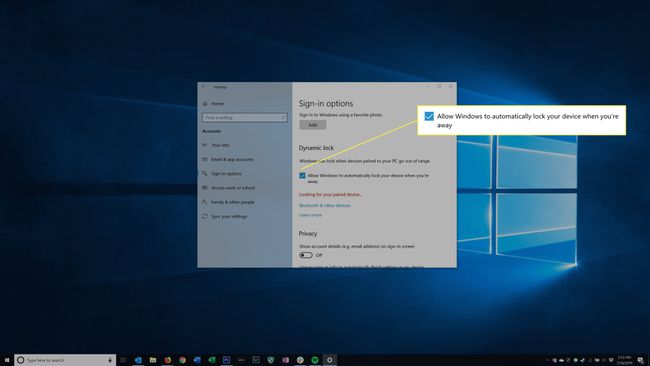Kako zaključati svoje računalo sa sustavom Windows 10
Zaključavanje računala kada se udaljite od njega jedna je od najosnovnijih sigurnosnih praksi koje možete učiniti. Da, jake lozinke i drugi aspekti "sigurnosna higijena” su važni, ali ako netko dobije fizički pristup vašim datotekama, bitka je izgubljena. Ali nema razloga da ostavite svoje računalo otključano; ne postoji manje od pet jednostavnih načina zaključavanja računala kada izađete iz sobe, čak i za brzi zadatak.
Kako zaključati Windows 10 PC
Koristite ključ za zaključavanje sustava Windows
Možda je najjednostavniji i najpouzdaniji način zaključavanja računala pritiskom Win+L. Računalo će se odmah zaključati i možete unijeti svoje šifra kada se vratite da ga ponovno koristite.
Koristite Control+Alt+Delete kao prečac za zaključavanje sustava Windows
Ovaj tipkovni prečac jedan je od najstarijih ikad stvorenih koji još uvijek svakodnevno koriste milijuni korisnika računala. Za zaključavanje računala pritisnite Ctrl+Alt+Delete, zatim na zaslonu s opcijama odaberite Zaključajte.
Koristite izbornik Start za zaključavanje zaslona
Windows vam općenito nudi nekoliko načina za izvršavanje uobičajenog zadatka, a ovo je dobar primjer manje uobičajenog (i iskreno, glomaznijeg) načina zaključavanja zaslona.
Odaberite Početak Jelovnik.
-
Odaberite korisnički avatar za svoj Windows račun na lijevoj strani zaslona.

-
Odaberi Zaključajte.
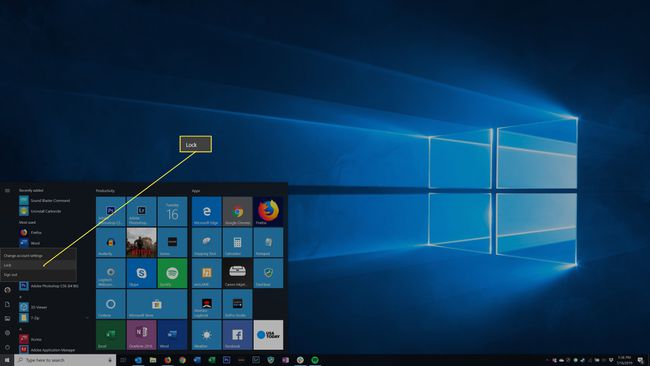
Omogućite Čuvar zaslona za automatsko zaključavanje računala
Ako koristite čuvar zaslona, možete mu dati dodatnu dužnost automatskog zaključavanja zaslona umjesto vas.
Otvori Upravljačka ploča.
-
U okvir za pretraživanje u gornjem desnom kutu upišite "čuvar zaslona," zatim odaberite Promjena čuvara zaslona.

-
Postavite vrijeme koje želite da računalo čeka prije pokretanja čuvara zaslona, a zatim odaberite U životopisu prikažite zaslon za prijavu.

-
Odaberi u redu.
Što dulje čekate prije pokretanja čuvara zaslona, više vremena dajete nekome da pristupi vašem računalu prije nego što se zaključa. Ali ako ga zaključate prerano, čuvar zaslona može se pojaviti dok koristite računalo bez pomicanja miša ili tipkanja.
Koristite svoj telefon s Dynamic Lock za zaključavanje sustava Windows 10
Dynamic Lock je značajka iz Windows 10 Creators Update, objavljenog u travnju 2019. Ako svoj pametni telefon uparite s računalom, možete postaviti svoje računalo da se automatski zaključava kada izvadite telefon izvan Bluetooth dometa.
Neke stvari koje treba imati na umu o Dynamic Locku:
- Vaše računalo mora biti opremljeno Bluetoothom.
- Ako odvojite telefon od računala, ali ostanete unutar Bluetooth dometa (oko 30 stopa), računalo se neće zaključati.
- Čak i ako iznesete telefon izvan Bluetooth dometa, može proći nekoliko minuta da se računalo zaključa.
Ova značajka nije idealna za svakoga. Međutim, to je zgodno i cool na visokotehnološki način, pa biste mogli uključiti ovu značajku kao rezervnu kopiju za slučajeve kada je zaboravite ručno zaključati na neki od drugih načina.
Provjerite je li vaš telefon uključen, otključan i blizu vašeg računala.
-
Na računalu otvorite postavke sustava Windows.

-
U okvir za pretraživanje na vrhu prozora postavki sustava Windows upišite "Bluetooth," zatim pritisnite Unesi.

-
Odaberi Bluetooth i druge postavke uređaja.

-
Ako nije omogućeno, odaberite Bluetooth preklopiti. Postat će plavo što znači da je uključeno.

-
Odaberite + pored Dodajte Bluetooth ili drugi uređaj.

-
U prozoru Dodaj uređaj odaberite Bluetooth.

Odaberite svoj telefon kada se pojavi na popisu. Trebali biste vidjeti da se obavijesti pojavljuju i na računalu i na telefonu. Prihvatite oboje.
Vratite se u postavke sustava Windows, odaberite Dom > Računi.
-
Odaberi Opcije prijave.

-
Pomaknite se prema dolje do Dynamic Lock i odaberite Dopustite sustavu Windows da automatski zaključa vaš uređaj kada ste odsutni.